Jos saamme suuren määrän sähköposteja tai jos emme yleensä käytä joka päivä aikaa lukeaksesi uusia viestejä postilaatikossamme, Gmailin oletusasetus ei ole paras vaihtoehto, koska se pakottaa meidät napsauttamaan jokaista email päästäksesi sisältöön ja palaa pääikkunaan napsauttamalla Saapuneet-kansiota uudelleen. Jos haluamme postin tarkistamisen olevan paljon nopeampaa ja vie paljon vähemmän aikaa , meidän on vain tehtävä yksinkertainen säätö tiliasetuksissamme.
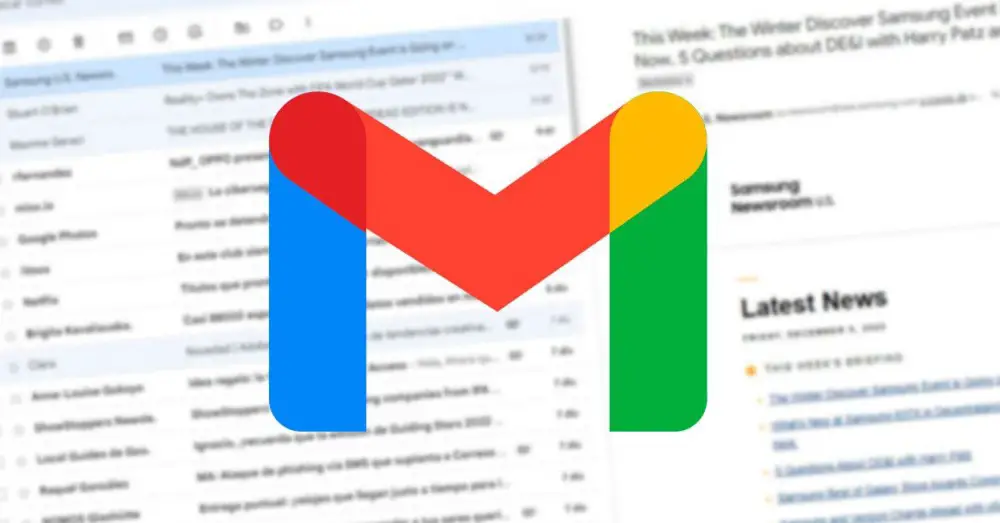
Gmail on maailman laajimmin käytetty sähköpostialusta, ja toisin kuin kromi, se on omien ansioidensa mukaan. Chrome on hyvä selain, mutta vaikka sen osuus on 70%, se ei ole markkinoiden paras saatavilla oleva selain. Sen suurin ongelma on resurssien suuri kulutus, suuri resurssien kulutus, jota emme löydä esim. Microsoft reuna, koska se on syntyperäinen Windows selain, joten se on täydellisesti optimoitu ja resurssien kulutus on minimissään. Lisäksi se on yhteensopiva samojen laajennusten kanssa kuin Chrome, joten jos harkitsemme muutoksen tekemistä, meillä ei ole ongelmia jatkaa samojen laajennusten käyttöä, joita käytämme tällä hetkellä Chromessa.
Kaikista Gmailin tarjoamista vaihtoehdoista yksi eniten auttaa meitä lisäämään tuottavuuttamme on se, jonka avulla voimme muuttaaksesi Saapuneet-kansion näyttöä . Saapuneet-kansio tarjoaa meille luonnollisesti luettelomuodon kaikista tallentamistamme sähköpostiviesteistä. Jokaisen niistä napsauttaminen muuttaa näkymän näyttämään viestin tekstiosan. Jos haluamme palata Saapuneet-kansioon nähdäksesi muut viestit, meidän on napsautettava sitä.
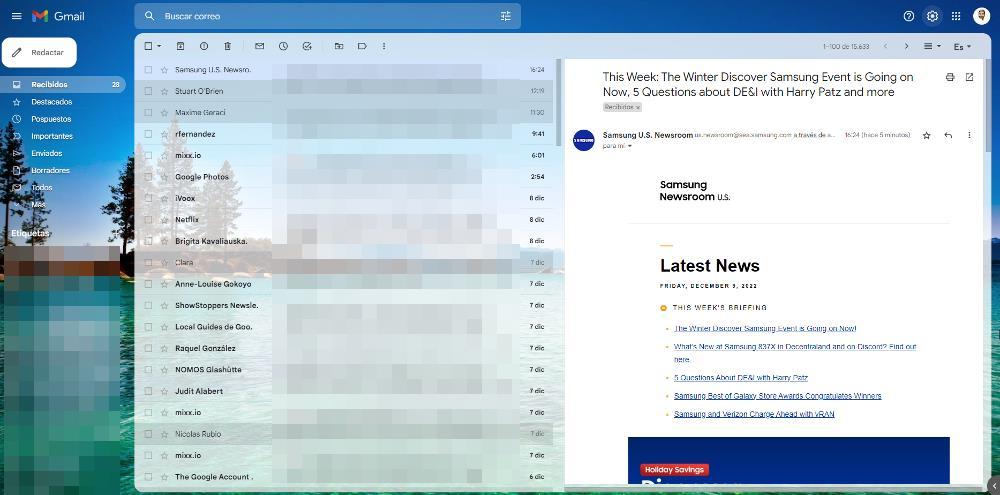
Voimme muuttaa Gmailin päänäytön näyttöä nopeuttaaksemme Gmailiin saamiemme sähköpostien tarkistamista. Gmail tarjoaa meille kaksi näyttövaihtoehtoa. Ensimmäisen avulla voimme näyttää viestin tekstin näytön oikealla puolella, kun napsautat jokaista sähköpostia, ja toisen avulla voimme näyttää viestin tekstin alareunassa. Riippumatta siitä, mitä näyttötilaa haluamme käyttää, sen vaihtotapa on sama.
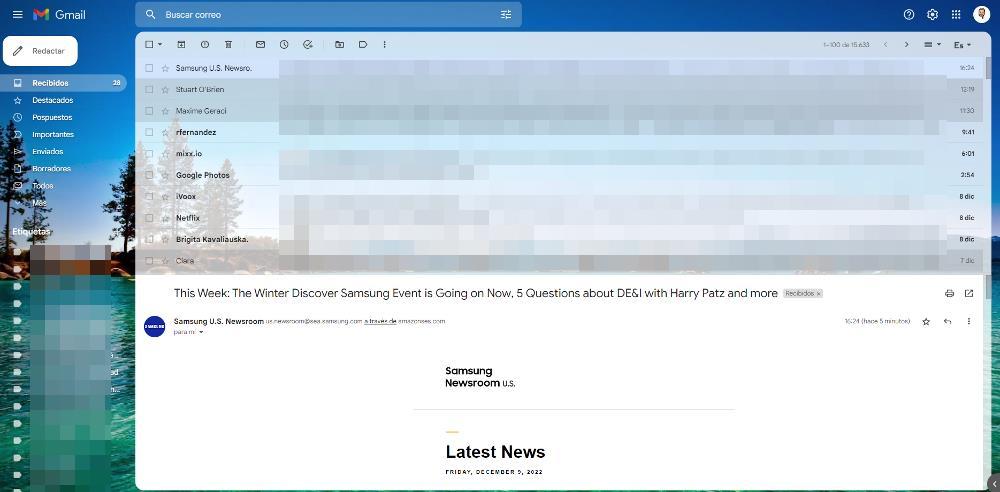
Voit vaihtaa näyttötilaa napsauttamalla Gmailin aloitusnäytössä oikeassa yläkulmassa olevaa hammaspyörää ja selaamalla kohtaan Lukuruutu . Oletusarvoisesti Ei jako -vaihtoehto näytetään valittuna. Heti tämän vaihtoehdon jälkeen on Saapuneet-laatikon oikealla puolella vaihtoehto, joka näyttää viestien rungon näytön oikealla puolella. Toinen käytettävissä oleva vaihtoehto, Saapuneet-laatikon alla , näyttää viestien sisällön alareunassa. Voimme vaihdella niitä jokaisen välillä ja tarkistaa, mikä sopii parhaiten meidän työskentelytapaamme, koska muutokset tehdään reaaliajassa.